 Meng-instal dan meng-uninstal program/aplikasi mungkin sudah sangat sering kita lakukan, tapi tahukah kalian jika kita meng-uninstal sebuah program dengan cara biasa atau melalui menu uninstal di control panel windows, maka aplikasi yg kita uninstal tadi tidak sepenuhnya terhapus, melainkan meng-uninstal dengan cara ini hanya akan menghapus file yg ada pada C \ Program File, sedangkan pada system registry file-file dari aplikasi yg kita uninstal tadi masih ada, dan jika dibiarkan maka file-file tersebut akan menumpuk, memberatkan, dan memperlambat system kerja komputer kita.
Meng-instal dan meng-uninstal program/aplikasi mungkin sudah sangat sering kita lakukan, tapi tahukah kalian jika kita meng-uninstal sebuah program dengan cara biasa atau melalui menu uninstal di control panel windows, maka aplikasi yg kita uninstal tadi tidak sepenuhnya terhapus, melainkan meng-uninstal dengan cara ini hanya akan menghapus file yg ada pada C \ Program File, sedangkan pada system registry file-file dari aplikasi yg kita uninstal tadi masih ada, dan jika dibiarkan maka file-file tersebut akan menumpuk, memberatkan, dan memperlambat system kerja komputer kita.
Nah, tetapi bagimana cara kita meng-uninstal program/aplikasi hingga bersih sampai ke file-file yg ada di registry, dari sini saya menyarankan kalian untuk menggunakan untuk menggunakan aplikasi Revo Uninstaler, aplikasi ini memang diciptakan dengan tujuan untuk meng-uninstal program hingga bersih sampai ke akarnya, dengan cara yg mudah, proses yg cepat, dan hasil yg memuaskan.
Dan sebelum itu silahkan kalian download aplikasi revo uninstaler dari link di bawah ini
Download aplikasi Revo Uninstaler.
Download Patch Revo Uninstaler.
Dan berikut akan saya jelaskan cara menggunakan aplikasi ini.
1. Setelah kalian download aplikasi Revo Uninstaler tadi, silahkan instal dan jalankan aplikasi nya
2. Setelah aplikasi terbuka, pada jendela pertama kita akan melihat daftar aplikasi-aplikasi yg terinstal dikomputer kita.
3. Klik pada aplikasi yg akan kita uninstal, kemudian klik "Uninstal".
4. selanjutnya proses uninstal akan berjalan, tunggu hingga selesai kemudian pilih "advanced", lalu klik "scan", proses ini akan membersihkan sisa-sisa file dari aplikasi yg kita uninstal tadi.
5. jika proses scan selesai, kalian akan melihat daftar sisa-sisa file dari aplikasi g kita uninstal tadi, selanjutnya silahkan kalian klik "select all", lalu pilih "delete".
Posted by:
Published :2013-11-11T19:18:00+07:00
Cara Uninstal Program Sampai Bersih Dengan Revo Uninstaler
Posted by:
Published :2013-11-11T19:18:00+07:00
Cara Uninstal Program Sampai Bersih Dengan Revo Uninstaler

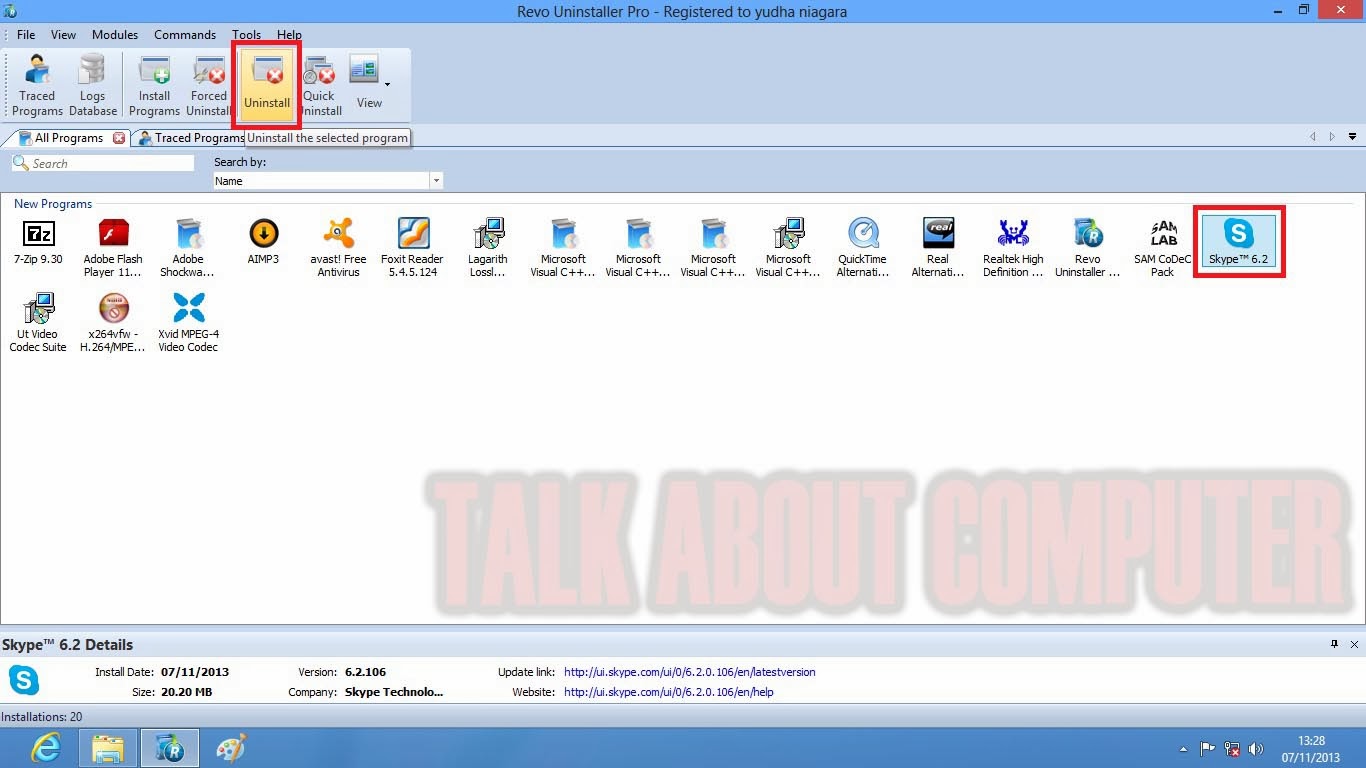






0 comments:
Post a Comment